Schede per la panoramica di Power Apps
Le schede Power Apps sono micro-app con dati aziendali, flussi di lavoro ed elementi dell'interfaccia utente interattivi e leggeri che altre applicazioni possono utilizzare come contenuto. Poiché le schede fanno parte dell'ecosistema Power Apps, possono aggiungere regole business tramite Power Fx e integrazione con i dati aziendali tramite connettori Power Platform. Utilizzando le schede, puoi creare e condividere rapidamente app azionabili e utilizzabili senza alcuna esperienza di codifica o IT.
Introduzione alle schede
Puoi creare schede in pochi passaggi. Non ci sono sistemi o servizi complessi da mantenere o distribuire.
- Accedi a Power Apps.
- Seleziona ... Altro nel menu di spostamento.
- Seleziona Schede. Vedi Schede aggiunte al menu di spostamento. Puoi bloccare le Schede per lasciarle permanentemente nel menu di spostamento.
- Seleziona Nuova scheda, quindi aggiungi un Nome della carta e una Descrizione della carta.
Trascina e rilascia gli elementi dell'interfaccia utente nella finestra di progettazione delle schede
Con la finestra di progettazione delle schede drag-and-drop puoi aggiungere pulsanti, tabelle, etichette, immagini, caselle di controllo, caselle di testo e molti altri controlli alle tue schede. Non è necessario scrivere una sola riga di codice.
Utilizza il menu a discesa Inserisci per aggiungere elementi alla scheda. In questo esempio, vengono aggiunti un input di testo, un selettore di data e un pulsante.
Aggiungi dati e servizi con i connettori
I connettori Power Platform incorporano i dati aziendali e i servizi basati su cloud nelle tue schede in modo sicuro.
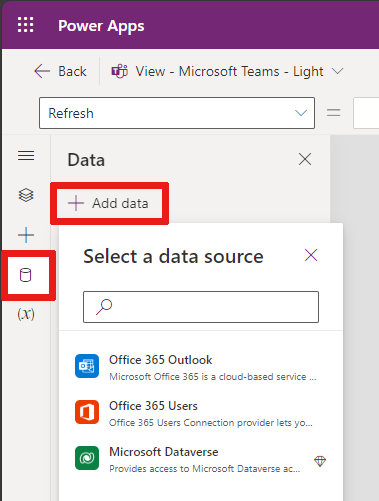
Creare regole business con azioni e calcoli
Usa Power Fx per aggiungere calcoli incorporati, azioni dinamiche e operazioni sui dati e assegnarli agli elementi interattivi dell'interfaccia utente nelle tue schede.
Ad esempio, puoi digitare il tuo nome in un controllo di input di testo, quindi premere un pulsante per aggiungere (con la funzione Set) quel nome su un'etichetta di testo, dicendo "Ciao, mi chiamo".
Condividi le schede in Teams
Per condividere le tue schede con altri, invia le schede dalla finestra di progettazione delle schede a una chat o un canale di Microsoft Teams. Queste opzioni di condivisione si trovano quando riproduci l'app.
Passaggi successivi
Altre informazioni sulla finestra di progettazione schede e per iniziare a creare schede.
Commenti e suggerimenti
Presto disponibile: Nel corso del 2024 verranno gradualmente disattivati i problemi di GitHub come meccanismo di feedback per il contenuto e ciò verrà sostituito con un nuovo sistema di feedback. Per altre informazioni, vedere https://aka.ms/ContentUserFeedback.
Invia e visualizza il feedback per


